|
|
Recherche d'action ouverte |
||
|
ou
|
|||
|
|
Accéder au volet d'action standard |
||
|
ou
|
|||
|
ou
|
|||
|
|
Ouvrir un onglet dans le volet Action ou un menu |
||
|
ou
|
|||
|
ou
|
|||
|
|
Passer à l'option précédente (option suivante dans un menu) |
||
|
|
Fermer un onglet dans le volet Action ou un menu |
||
|
|
Simuler un clic droit |
||
|
|
Ouvrez le menu contextuel |
||
|
|
Exécuter le bouton par défaut sur une page/boîte de dialogue |
||
|
|
Cliquez sur un bouton ou une tuile |
||
|
ou
|
|||
|
|
Afficher les informations d'actualisation pour une mosaïque de comptage |
||
|
|
Afficher les raccourcis actuellement disponibles |
Publicité
|
|
Ouvrir le sélecteur de date |
||
|
|
Déplacez-vous entre les dates dans le sélecteur de dates |
||
|
|
Passer au mois suivant/précédent |
||
|
|
Passer à l'année suivante/précédente |
||
|
|
Passer à aujourd'hui |
||
|
|
Choisissez la date d'aujourd'hui |
||
|
|
Effacer la date sélectionnée |
||
|
|
Choisissez Jamais (ou la date maximale) |
|
|
Ouvrez le volet FactBox (ou déplacez le focus vers le volet FactBox s'il est déjà ouvert) |
||
|
ou
|
|||
|
ou
|
|||
|
|
Fermer le volet FactBox (avec le focus dans le volet FactBox) |
||
|
|
Passer à la zone de faits suivante/précédente (avec le focus dans le volet de la zone de faits) |
||
|
|
Passer à la |
||
|
|
Développer une FactBox (en mettant l'accent sur l'en-tête de la FactBox) |
||
|
ou
|
|||
|
|
Réduire la FactBox actuelle |
|
|
Filtrage de grille ouverte pour la colonne actuelle |
||
|
|
Fermer le filtrage de la grille pour la colonne actuelle |
||
|
|
Ouvrez le volet Filtre (ou basculez le focus entre le volet Filtre et la page principale si le volet Filtre est déjà ouvert) |
||
|
ou
|
|||
|
ou
|
|||
|
|
Fermer le volet Filtre (avec le focus dans le volet Filtre) |
||
|
|
Ouvrir le filtrage/tri avancé |
||
|
|
Appliquer le filtre rapide (lorsque le focus est sur le filtre rapide) |
||
|
|
Appliquer le filtre de grille (lorsque le focus est dans le champ de filtre de l'en-tête de colonne) |
|
|
Créer un enregistrement |
||
|
|
Supprimer un enregistrement |
||
|
ou
|
|||
|
|
Enregistrer l'enregistrement |
||
|
ou
|
|||
|
|
Rétablir (restaurer) |
||
|
|
Actualisation des données |
||
|
|
Accéder au premier champ visible de la page |
||
|
|
Basculer le mode d'édition |
||
|
|
Joindre un document |
||
|
|
Exporter vers Excel |
||
|
|
Accéder à l'enregistrement précédent (en dehors d'une grille) |
||
Publicité |
|||
|
|
Passer à l'enregistrement suivant (en dehors d'une grille) |
||
|
|
Accéder au premier enregistrement (en dehors d'une grille) |
||
|
|
Aller au dernier enregistrement (en dehors d'une grille) |
||
|
|
Fermer la page (sélectionner le bouton Retour) |
||
|
Remarque : si une fenêtre contextuelle (info-bulle, sélecteur de date ou liste déroulante) est ouverte, la première utilisation de la touche Échap la fera disparaître.
|
|||
|
|
Fermer la page avec une sauvegarde explicite |
||
|
|
Fermez la page en supprimant toutes les modifications non enregistrées |
||
|
|
Passer au champ suivant/précédent |
||
|
ou
|
|||
|
|
Passer à l'onglet suivant/précédent |
||
|
|
Passer au |
||
|
|
Passer au FastTab suivant/précédent |
||
|
|
Passer au |
||
|
|
Passer à la lame suivante/précédente (onglet vertical) |
||
|
|
Déplacer vers la |
||
|
|
Développer un FastTab (avec focus sur l'en-tête du FastTab) |
||
|
ou
|
|||
|
|
Réduire le FastTab actuel |
||
|
|
Passer à la vue grille |
||
|
|
Passer à la vue détaillée |
||
|
|
Passer à la vue d'en-tête |
||
|
|
Passer à la vue des lignes |
|
Défilement vertical |
|||
|
|
Défilement horizontal |
||
|
|
Passer à la colonne suivante/précédente |
||
|
ou
|
|||
|
|
Passer à la ligne suivante/précédente |
||
|
|
Passer à la ligne suivante/précédente sans sélectionner |
||
|
Remarque : ce raccourci s’applique uniquement aux scénarios à sélection multiple.
|
|||
|
|
Sélectionner/effacer la ligne actuelle |
||
|
ou
|
|||
|
Remarque : ce raccourci s’applique uniquement aux scénarios à sélection multiple.
|
|||
|
|
Ajouter la ligne suivante/précédente à l'ensemble sélectionné |
||
|
Remarque : ce raccourci s’applique uniquement aux scénarios à sélection multiple.
|
|||
|
|
Ajouter une plage de lignes à l'ensemble sélectionné |
||
|
Remarque : ce raccourci s’applique uniquement aux scénarios à sélection multiple.
|
|||
|
|
Accéder à la page de données suivante/précédente |
||
|
|
(à partir de la dernière ligne) Créez une nouvelle ligne en bas de la grille |
||
|
|
Passer au premier enregistrement |
||
|
|
Aller au dernier enregistrement |
||
|
|
Sélectionner ou effacer toutes les lignes |
||
|
|
Passer à la première ligne marquée |
||
|
|
Passer à la ligne marquée suivante |
||
|
|
Passer à la ligne marquée précédente |
||
|
|
Déplacé vers la dernière ligne marquée |
||
|
|
Exécuter l'action par défaut dans une grille |
||
|
Remarque : ce raccourci est activé lorsque le focus est sur une cellule contenant un lien hypertexte et que toutes les cellules de cette colonne contiennent des liens hypertexte.
|
|||
|
|
Basculer le focus entre la ligne sélectionnée et la ligne d'en-tête |
||
|
ou
|
|||
|
|
Rendre la colonne actuelle plus petite/plus grande (avec le focus sur la ligne d'en-tête) |
||
|
|
Déplacer la colonne actuelle vers la position suivante/précédente (avec le focus sur la ligne d'en-tête) |
||
|
|
Filtrage de grille ouvert pour la colonne actuelle (avec le focus sur la ligne d'en-tête) |
||
|
|
(ou double-cliquez sur la poignée de dimensionnement de la colonne) Redimensionnez la colonne actuelle pour l'adapter au contenu (avec le focus sur la ligne d'en-tête) |
||
|
|
Ouvrir le menu des options de la grille* |
||
|
|
Modifier le type de valeur calculée pour la colonne actuelle* |
||
|
|
Afficher/masquer le pied de page de la grille* |
||
|
|
Grouper/dégrouper la colonne actuelle* |
||
|
|
Geler/dégeler la colonne actuelle* |
||
|
|
Accéder à la ligne dans un état non valide ou en pause (lors de l'utilisation de la saisie rapide des données)* |
||
|
|
Annuler les modifications dans une ligne nouvellement créée mais non enregistrée* |
||
|
|
Supprimer la ligne actuelle* |
||
|
Remarque : les raccourcis marqués d’un astérisque (*) ne sont disponibles que dans la version 10.0.32 et ultérieure.
|
|||
|
|
Ouvrir l'hyperlien |
||
|
|
Ouvrir le lien hypertexte (lorsque le focus est sur un contrôle en lecture seule) |
||
|
Remarque : ce raccourci s'applique uniquement lorsque la fonctionnalité Standardiser l'interaction du clavier pour les contrôles de zone de liste déroulante et de recherche est activée.
|
|||
|
|
Entrez la date de la session dans un champ de date |
||
|
|
Entrez la date du jour dans un champ de date |
||
|
|
Ouvrir la recherche, la zone de liste déroulante, le sélecteur de date, la boîte de dialogue déroulante |
||
|
|
(lorsque la fonctionnalité Standardiser l'interaction du clavier pour les contrôles de zone de liste déroulante et de recherche est activée) Ouvrir la recherche, la zone de liste déroulante, le sélecteur de date, la boîte de dialogue déroulante |
||
|
|
Recherche rapprochée, zone de liste déroulante, sélecteur de date, boîte de dialogue déroulante |
||
|
|
Déplacer le focus vers une recherche (lorsque la recherche est déjà ouverte) |
||
|
|
Ouvrir l'aperçu amélioré du contrôle |
||
|
|
Sélectionner le texte dans le champ actuel |
||
|
|
Entrer/quitter la zone de texte dans un contrôle d'éditeur HTML |
||
|
|
Basculer le focus entre la zone de texte et la barre d'outils dans un contrôle d'éditeur HTML |
||
|
|
Accéder au centre de messages |
||
|
|
Accéder à la barre de messages |
|
|
Accéder au tableau de bord |
||
|
|
Accéder à la barre de navigation |
||
|
ou
|
|||
|
|
Accéder au sélecteur d'entreprise |
||
|
|
Rechercher une page |
||
|
ou
|
|||
|
|
Ouvrir le volet d'aide |
||
|
|
Ouvrir l'analyseur de traces |

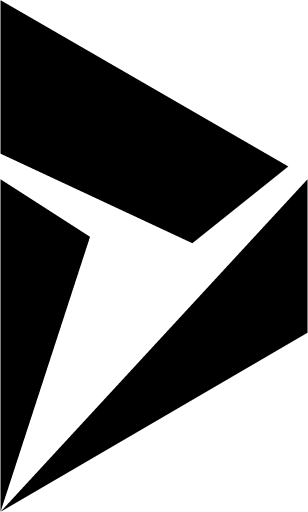


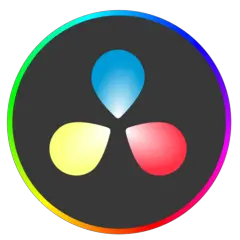
Quel est votre raccourci clavier préféré Dynamics 365 - Finance & Operations Avez-vous des conseils utiles pour le programme ? Faire savoir aux autres.
1106298 62
498136 4
411175 23
365732 5
306750
277187 1
Il y a 6 heures
Il y a 20 heures Mis à jour !
Hier Mis à jour !
Hier
Il y a 3 jours
Il y a 3 jours
En son yazılar